迅捷GIF制作工具录制屏幕GIF动态图片教程
时间:2018-08-06 16:48:18 作者:Joe 浏览量:165
迅捷GIF制作工具是一款好用的电脑屏幕GIF图片录制软件。我们可以使用迅捷GIF制作工具轻松录制电脑屏幕GIF动态图片;
- 进入下载
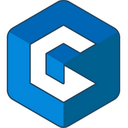
- 迅捷GIF制作工具 1.0.0 官方版
大小:1.03 MB
日期:2018/8/6 16:48:19
环境:WinXP, Win7, Win8, Win10, WinAll
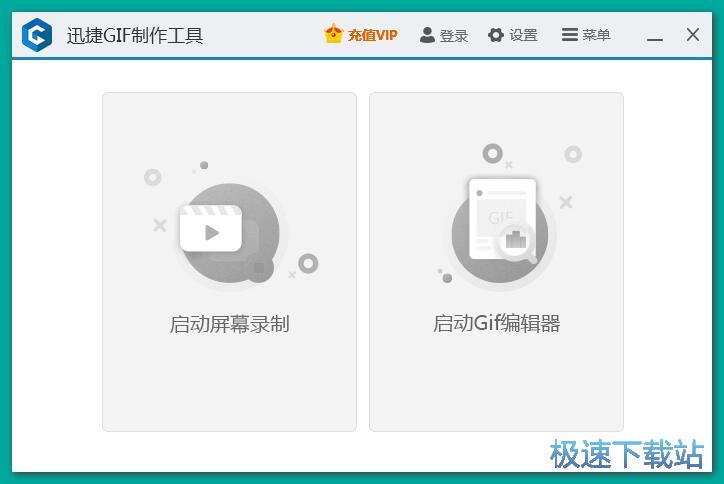
极速小编这一次就给大家演示一下怎么使用迅捷GIF制作工具录制电脑屏幕GIF动态图片吧。点击迅捷GIF制作工具主界面中的启动屏幕录制,打开GIF动态图片录制功能;
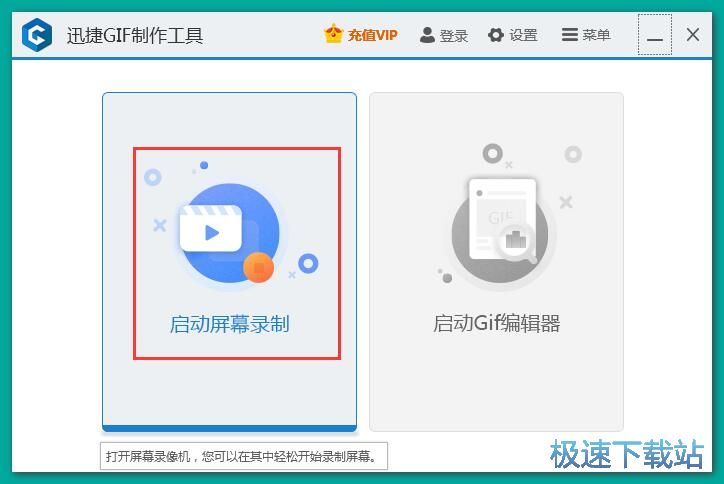
在迅捷GIF制作工具的屏幕GIF动态图片录制功能窗口中,我们可以自定义设置GIF动图的录制区域的大小、录制位置;
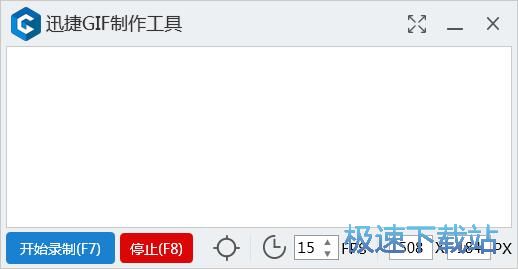
点击迅捷GIF制作工具的屏幕GIF动图录制窗口中的开始录制,就可以开始录制屏幕中的内容,并制作成GIF动图;
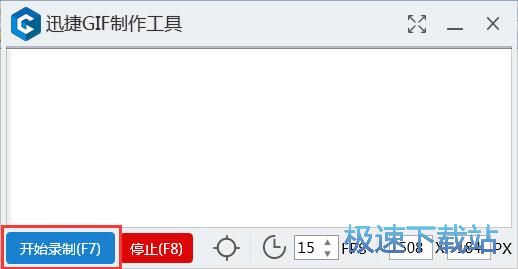
迅捷GIF制作工具正在录制GIF动图。极速小编以TXT文档为背景,这时候迅捷GIF制作工具会将动图录制框中的屏幕内容录制成GIF图片文件;
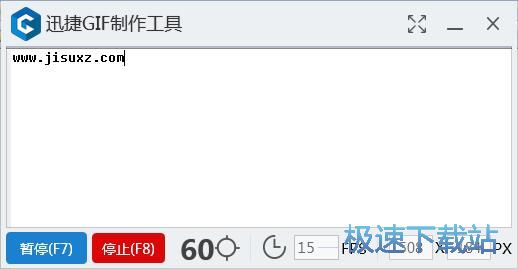
录制完成,点击迅捷GIF制作工具的GIF动图录制窗口中的停止,就可以停止GIF动图录制;
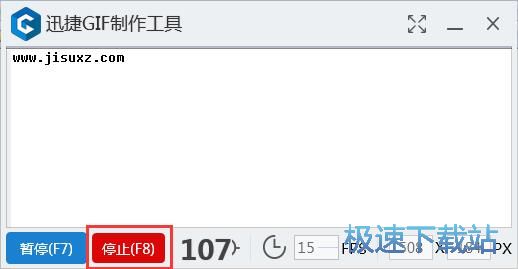
GIF动态图片录制完成之后,迅捷GIF制作工具就会弹出GIF动图编辑工具,这时候我们就可以对录制屏幕内容得到的GIF动态图片进行编辑。我们可以插入文字、图片、水印、删除裁剪画面;
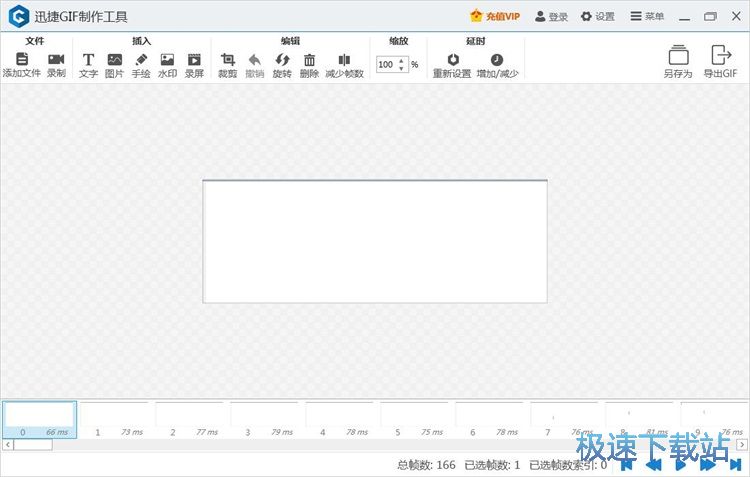
GIF动态图片编辑好之后,我们就可以点击迅捷GIF制作工具的GIF动图编辑功能界面右上角的导出GIF,将GIF动态图片导出到电脑中;
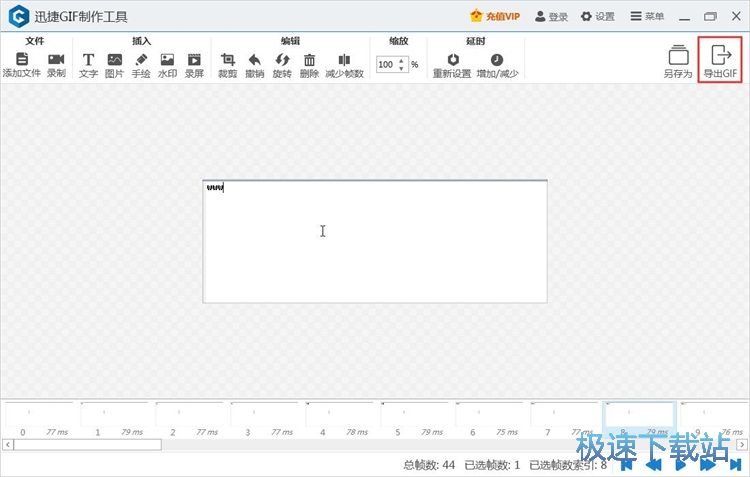
迅捷GIF制作工具需要注册成为VIP才能使用GIF动图导出功能。我们可以继续使用使用版本,但是录制得到的GIF动态图片会被迅捷GIF制作工具打上水印;
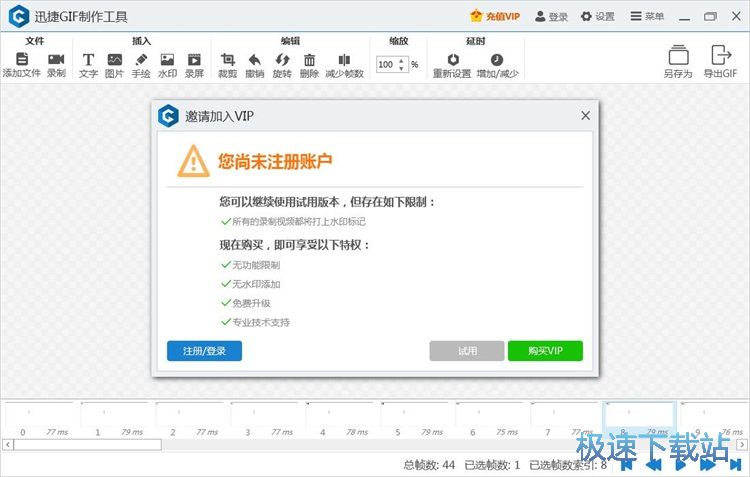
在文件另存为功能界面中,点击打开想要用来保存GIF动态图片的文件夹,然后对GIF动态图片文件进行命名,命名成功后点击保存就可以将录制屏幕得到的GIF动态图案品保存到指定的文件夹中;
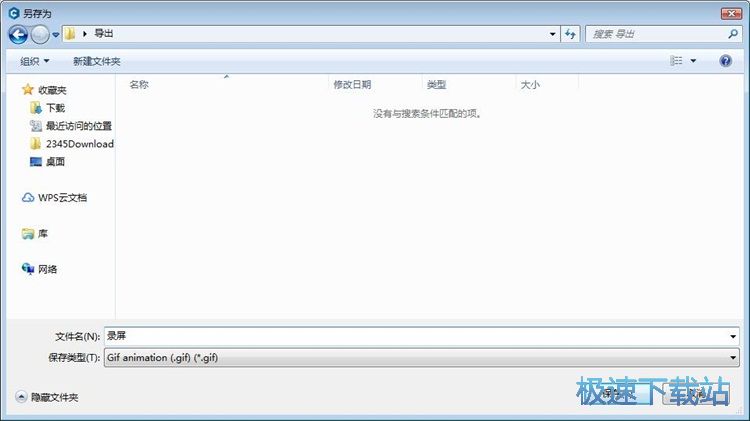
GIF动态图片保存成功。这时候我们就可以在文件夹中看到使用迅捷GIF制作工具录制屏幕内容得到的GIF动态图片。
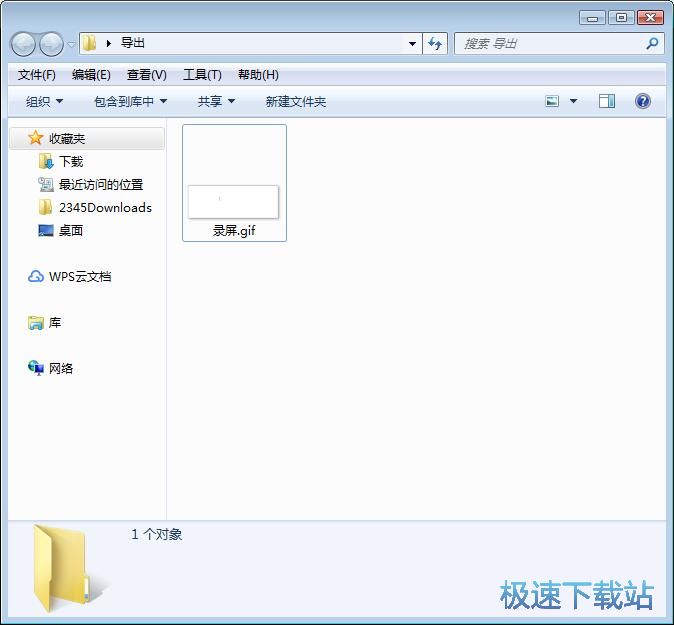
迅捷GIF制作工具的使用方法就讲解到这里,希望对你们有帮助,感谢你对极速下载站的支持!
迅捷GIF制作工具 1.0.0 官方版
- 软件性质:国产软件
- 授权方式:共享版
- 软件语言:简体中文
- 软件大小:1051 KB
- 下载次数:151 次
- 更新时间:2019/3/28 22:24:07
- 运行平台:WinAll...
- 软件描述:屏幕录像大家都不陌生,传统的录制格式都是视频格式,但现在比较流行录制成GIF,可... [立即下载]
相关资讯
相关软件
- 怎么将网易云音乐缓存转换为MP3文件?
- 比特精灵下载BT种子BT电影教程
- 土豆聊天软件Potato Chat中文设置教程
- 怎么注册Potato Chat?土豆聊天注册账号教程...
- 浮云音频降噪软件对MP3降噪处理教程
- 英雄联盟官方助手登陆失败问题解决方法
- 蜜蜂剪辑添加视频特效教程
- 比特彗星下载BT种子电影教程
- 好图看看安装与卸载
- 豪迪QQ群发器发送好友使用方法介绍
- 生意专家教你如何做好短信营销
- 怎么使用有道云笔记APP收藏网页链接?
- 怎么在有道云笔记APP中添加文字笔记
- 怎么移除手机QQ导航栏中的QQ看点按钮?
- 怎么对PDF文档添加文字水印和图片水印?
- 批量向视频添加文字水印和图片水印教程
- APE Player播放APE音乐和转换格式教程
- 360桌面助手整理桌面图标及添加待办事项教程...
- Clavier Plus设置微信电脑版快捷键教程
- 易达精细进销存新增销售记录和商品信息教程...





